Trước đây, để có thể mở nhiều tài khoản Facebook trên máy tính, người dùng thường phải mở nhiều trình duyệt web khác nhau và mỗi trình duyệt như thế sẽ chỉ mở được 1 tài khoản Facebook. Nhưng nay, với sự trợ giúp của trình mở rộng Multi Login, bạn đã có thể mở cùng lúc rất nhiều tài khoản Facebook ngay trong một trình duyệt web.
Để cài đặt Multi Login, trước tiên, bạn hãy mở trình duyệt web Google Chrome, đăng nhập một tài khoản thuộc họ Google (chẳng hạn như Gmail), mở một thẻ mới để truy cập trang web có địa chỉ rút gọn là https://goo.gl/cQhyNg, chọn nút add to chrome rồi chọn tiếp nút Add khi bắt gặp hộp thoại Confirm New Extension.
Kết thúc quá trình cài đặt, bạn sẽ bắt gặp một hộp thoại với dòng thông báo MultiLogin has been added to Chrome và biểu tượng của nó sẽ nằm ở góc trên bên phải màn hình.
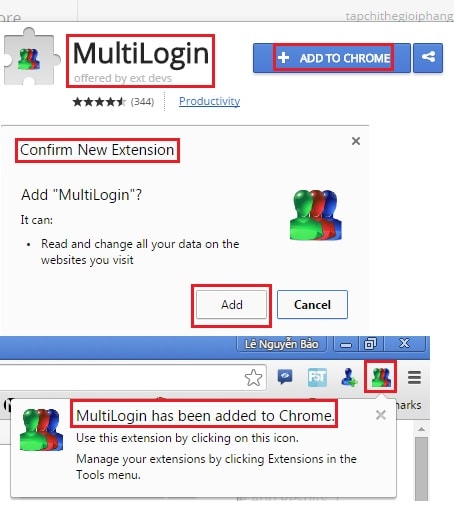
Khi bấm chuột vào biểu tượng vừa tạo ra, bạn sẽ thấy một thẻ mới sẽ được mở ra. Thẻ này có tiêu đề là những con số được Multi Login tạo sinh ngẫu nhiên. Bạn hãy dùng thẻ này để truy cập trang chủ của Facebook tại địa chỉ là https://www.facebook.com rồi đăng nhập một tài khoản Facebook bất kỳ.
Để mở thêm một tài khoản Facebook nữa, bạn chỉ cần bấm chuột vào biểu tượng của Multi Login rồi thực hiện các thao tác còn lại như trên.
Cứ thế bạn sẽ có thể mở cùng lúc rất nhiều tài khoản Facebook profile và mỗi tài khoản như thế sẽ được thể hiện bằng một chiếc thẻ đặc biệt do Multi Login tự động “bào chế”.
Lưu ý: Việc mở cùng lúc khá nhiều tài khoản Facebook có thể tiêu tốn rất nhiều bộ nhớ RAM. Vì vậy, nếu máy tính của bạn có cấu hình phần cứng yếu, thì không nên áp dụng thủ thuật này.
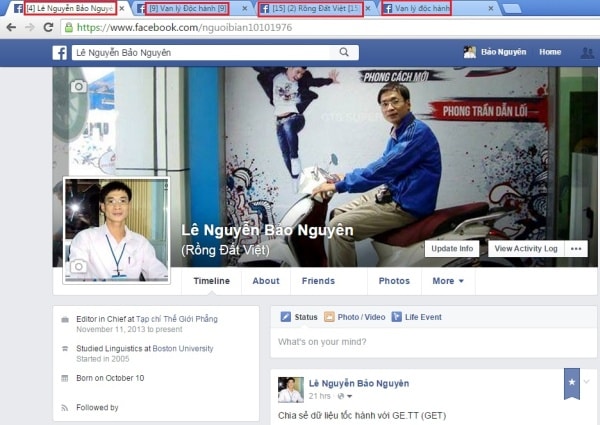
Để tắt kích hoạt Multi Login, bạn hãy chọn nút Customize and control Google Chrome có hình 3 vạch ngang nằm ở góc trên bên phải của trình duyệt web, chọn tiếp mục Settings để mở trang chrome://settings bằng một thẻ mới, chọn mục Extensions nằm ở góc trên bên trái của màn hình rồi gỡ bỏ dấu kiểm trước chữ Enabled nằm ngang mục MultiLogin 0.1620. Khi ấy, tên của trình bổ sung này sẽ chuyển sang màu xám. Để tái kích hoạt Multi Login, bạn chỉ cần đánh dấu kiểm trước chữ Enable.
Nếu muốn tháo gỡ Multi Login ra khỏi trình duyệt web, bạn chọn chiếc nút Remove from Chrome… có biểu tượng hình sọt rác rồi chọn nút Remove khi bắt gặp hộp thoại Confirm Removal.
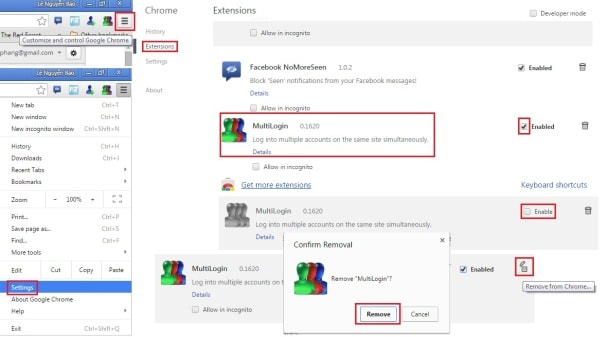

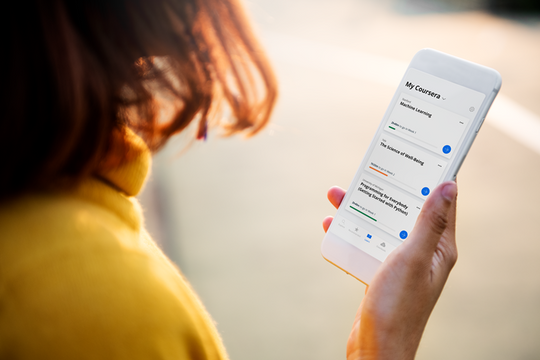
.png)

.png)

















